Andrew’s ebook Mastering Lightroom:Book Four – The Photos jest już dostępny w promocyjnej cenie 40% przez ograniczony czas w Snapndeals. Jest to zaawansowany przewodnik po przetwarzaniu zdjęć w module Develop Lightroom, wyjaśniający, jak korzystać z potężnego silnika przetwarzania Lightroom oraz Develop Presets i wtyczek, aby tworzyć piękne obrazy.

Historia
Kilka lat temu przejechałem przez Boliwię, najbiedniejszy i pod pewnymi względami najmniej rozwinięty kraj Ameryki Południowej. Spędziłem kilka dni w Potosí, małym, w dużej mierze zapomnianym mieście, którego historia odegrała kluczową rolę w kształtowaniu współczesnego świata. Zbudowany u podnóża Cerro Rico (Bogatego Wzgórza), srebro wydobywane w Potosi przepływało przez kontynent, przez miasta Cartagena i Hawana oraz przez ocean do Sewilli i Madrytu w Hiszpanii, gdzie napędzało wzrost narodów europejskich jako najbogatszy i najbardziej rozwinięty w epoce.

Srebro już nie wypływa z Potosí, chociaż kopalnie są nadal otwarte. Miasto wydaje się istnieć na mieszance wydobycia górniczego i turystyki. To jedno z najwyżej położonych miast na świecie, położone nieco ponad 4000 metrów nad poziomem morza w boliwijskich Andach. To zimne miejsce, nawet latem. Śnieg ze śniegiem może padać o każdej porze roku.
Lubiłem wędrować po ulicach o zmierzchu, obserwując miejscowych ludzi, którzy wykonywali swoje codzienne czynności. To był pracowity czas, kiedy dzieci nie wychodziły ze szkoły, sklepy były zamykane, a ludzie wychodzili z pracy. Potosí to miasto kontrastów:ubóstwo niektórych lokalnych mieszkańców wobec względnego zamożności zagranicznych podróżników; zanikająca wspaniałość wspaniałej starej architektury kolonialnej na tle nowszych domów z cegły mułowej na obrzeżach miasta; tragedia i zakres historii miasta na tle urywków współczesnego życia codziennego. Poczucie, że nawet po setkach lat jest to nadal miejsce, w którym tradycje ludzi, którzy żyli tu przed przybyciem Hiszpanów, przecinają się z obyczajami współczesnych, europejskich, pochodzących z Ameryki Południowej.

Gdy wędrowałem po ulicach o zmierzchu, za rogiem wyszła boliwijska dama. Włosy związała w dwa długie warkocze, a na głowie miała kapelusz przeciwsłoneczny w stylu boliwijskim. Wokół jej ramion wisiał koc, wewnątrz którego siedziało dziecko o włosach uczesanych w kok, patrząc za siebie, gdy jego matka szła dalej. Zdążyłem podnieść aparat i zrobić jedno zdjęcie, zanim drugie dziecko wyszło za róg i zasłoniło mi widok.
To zdjęcie nie jest idealne. Twarz dziecka jest lekko nieostra. Zdjęcie było niedoświetlone (chwila zdarzyła się tak szybko, że nie miałem czasu na ustawienie kompensacji ekspozycji). Tylne światło samochodu i nieostry mężczyzna w tle rozpraszają uwagę (patrz oryginalna wersja poniżej). Ale to nie jest ważne. Fotografia to wywoływanie emocji, a czasami rzeczy dzieją się zbyt szybko, by osiągnąć techniczną doskonałość.
Liczy się moment. Na tym zdjęciu jest to zestawienie matki idącej w jedną stronę i jej dziecka wyglądającego inaczej. Atmosfera stworzona przez gasnące światło kolejnej zimnej nocy w Potosí. Wiek budynku, obok którego przechodzi. Przecięcie dawnych dróg ze współczesnością.
To zdjęcie, do którego wracam raz po raz, przetwarzając go, gdy moje umiejętności się poprawiają. Za każdym razem moje podejście jest napędzane pamięcią tego momentu i tego, jak się czułem. Zadaj sobie to samo pytanie podczas przetwarzania obrazów. Jak się czuła ta chwila? Jak możesz wyrazić to uczucie za pomocą koloru, światła i cienia?
Pierwsze kroki
Jest wiele rzeczy nie tak z oryginalnym zdjęciem (poniżej). Jest niedoświetlony i wymaga rozjaśnienia (choć nie za bardzo, bo chcę zachować atmosferę stworzoną przez gasnące światło). Tło rozprasza. Kolory są zabłocone.

Krok 1 Podstawowe poprawki
Dziecko jest naturalnym punktem centralnym zdjęcia i chciałam to podkreślić. Chciałam też, żeby na zdjęciu było dużo niebieskiego, naturalnego koloru światła o zmierzchu. Na początek ustawiam Profil w panelu Kalibracja aparatu do Krajobrazu kamery . To ustawienie jest przeznaczone do użytku ze zdjęciami poziomymi, ale można go używać, gdy chcesz podkreślić kolory niebieski lub zielony. Wszedłem też do panelu Korekty obiektywu i włączył obie Poprawki profilu (z winietowaniem ustaw na zero ) i Aberracja chromatyczna usunięcie.
Wszedłem do panelu podstawowego i zachowane ekspozycja gdzie to było, mimo że zdjęcie było niedoświetlone, bo podobała mi się ponura atmosfera. Ustawiam balans bieli na auto, co dało neutralny kolor, a następnie zredukowało go (do 3639 kelwinów ), aby utworzyć niebieską poświatę. To dało mi dobry punkt wyjścia.

Dwie wersje zdjęcia po wykonaniu pierwszego kroku. Jeden ma profil Aparat poziomy, a drugi profil Aparat fotograficzny. Nawet jeśli logicznym może wydawać się użycie profilu Portret z aparatem na zdjęciu zawierającym ludzi, Krajobraz z aparatem jest lepszą opcją, biorąc pod uwagę moją intencję, ponieważ zapewnia najbardziej odpowiednie kolory.
Izolowanie tematu
Moim celem jest teraz kontynuowanie przetwarzania w sposób, który minimalizuje rozpraszanie i kładzie nacisk na dziecko.
Krok 2 Przytnij
Użyłem narzędzia Przytnij aby wyciąć prawą stronę zdjęcia, eliminując rozpraszające tło. To robi dużą różnicę, ponieważ rozmyte światło nie odciąga już oka od ludzi.
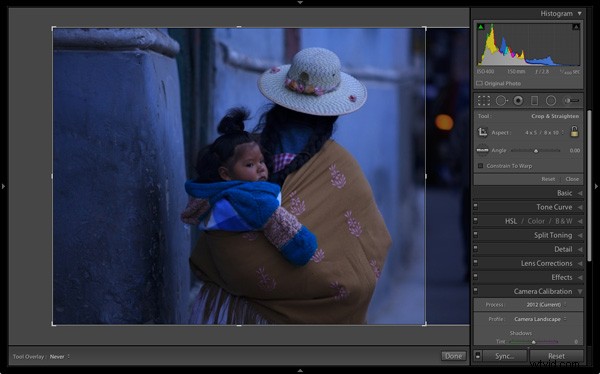
Krok 3 Dostosowania lokalne
Dodałem Filtr promieniowy i przesunąłem ekspozycje suwak w lewo, aby przyciemnić tło. Filtr promieniowy to nowość w Lightroom 5, ale jeśli masz wcześniejszą wersję Lightroom, możesz zrobić coś podobnego za pomocą Pędzla dopasowującego (malując w miejscu, które chcesz przyciemnić).
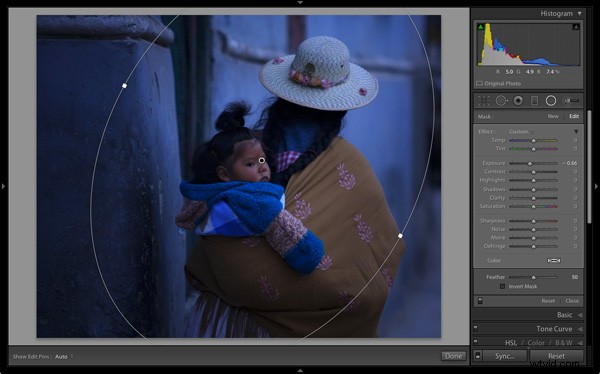
Krok 4 Dodaj dziurkacz
Zdjęcie było dość płaskie, więc wróciłem do panelu podstawowego i zwiększony kontrast . Następnie użyłem Pędzla do regulacji dokonać selekcji pleców kobiety i dziecka oraz zwiększyć Przejrzystość i Ekspozycja . Celem było sprawienie, aby dziecko było ostrzejsze i nieco jaśniejsze niż reszta obrazu, zachęcając oko do przejścia do tej części zdjęcia.
Ten zrzut ekranu przedstawia maskę utworzoną przez Pędzel dopasowujący .
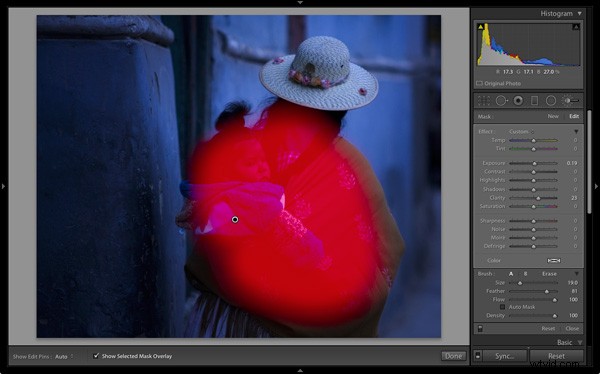
Krok 5 Spraw, aby kolor działał
Następnie użyłem Pędzla do regulacji ponownie, aby wybrać mniejszy obszar i przesunąć Temp suwak w prawo, dzięki czemu ten obszar jest cieplejszy. Pomysł polega na tym, aby pracować nad naturalnym kontrastem kolorów między kolorami pomarańczowym i niebieskim.
Poniższy obrazek przedstawia wynik tych dostosowań. Kluczem było uczynienie ich subtelnymi, aby obraz wyglądał naturalnie i nie był nadmiernie przetworzony.

Przez cały czas wyobrażałem sobie, że zrobiłem zdjęcie na slajdzie i że scena naprawdę tak wygląda. To, że scena wyszłaby inaczej niż moja wersja jest przypadkowa. Pomysł był tylko przewodnikiem do podejścia, które powinienem przyjąć.
Krok 6 Przyciemnij krawędzie obrazu
Następnie utworzyłem dwa filtry stopniowane , po jednej z każdej strony ramki. Zmniejszyłem Kontrast w każdym. Efekt uboczny zmniejszenia kontrastu jest to, że dotknięty obszar również staje się jaśniejszy, więc dostosowałem Ekspozycja e, aby znów były ciemniejsze.
Są to subtelne korekty, które zmniejszają kontrast na krawędziach, aby podkreślić obszar wokół dziecka na środku obrazu, gdzie zwiększyłem Przejrzystość wcześniej.
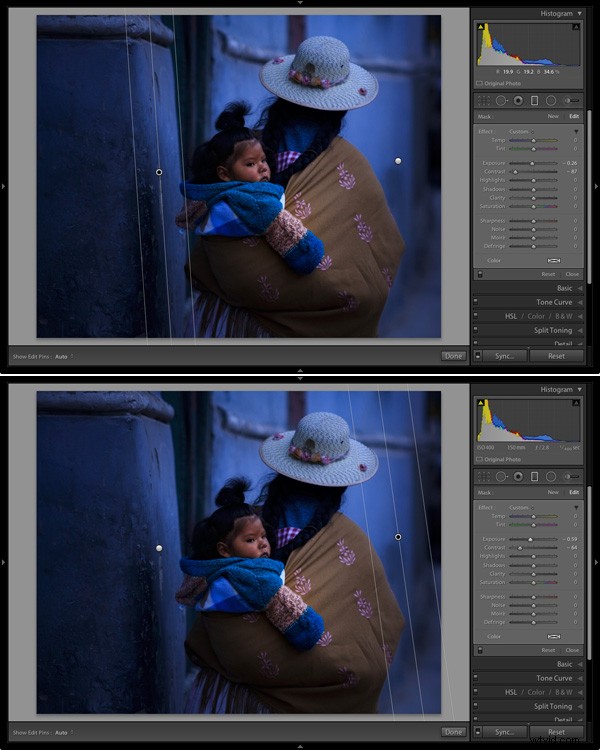
W końcu zdecydowałem, że obraz jest zbyt ciemny i zwiększyłem eksponowanie zrekompensować. Oto oryginalna i ostateczna wersja razem, dzięki czemu możesz je porównać.

Co sądzisz o tych technikach obróbki i stylu, w jakim zdjęcie zostało przetworzone? Czy masz jakieś sugestie dotyczące alternatywnej interpretacji oryginalnego pliku Raw? Daj nam znać w komentarzach.
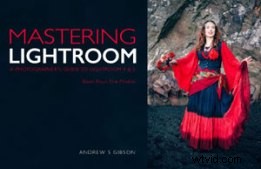 Andrew’s ebook Mastering Lightroom:Book Four – The Photos jest już dostępny w promocyjnej cenie 40% przez ograniczony czas w Snapndeals. Jest to zaawansowany przewodnik po przetwarzaniu zdjęć w module Develop Lightroom, wyjaśniający, jak korzystać z potężnego silnika przetwarzania Lightroom oraz Develop Presets i wtyczek, aby tworzyć piękne obrazy.
Andrew’s ebook Mastering Lightroom:Book Four – The Photos jest już dostępny w promocyjnej cenie 40% przez ograniczony czas w Snapndeals. Jest to zaawansowany przewodnik po przetwarzaniu zdjęć w module Develop Lightroom, wyjaśniający, jak korzystać z potężnego silnika przetwarzania Lightroom oraz Develop Presets i wtyczek, aby tworzyć piękne obrazy.
